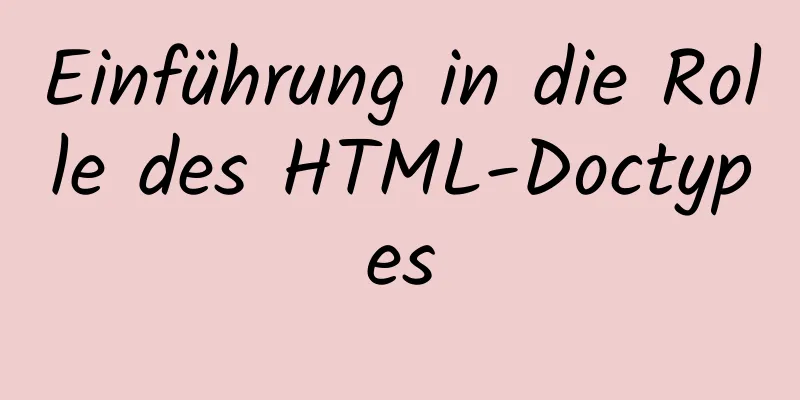So stellen Sie MongoDB-Container mit Docker bereit

Was ist Docker„Docker ist eine Open-Source-Container-Engine für Anwendungen, mit der Entwickler ihre Anwendungen und abhängigen Pakete in einen portablen Container packen und diesen dann auf jeder gängigen Linux-Maschine veröffentlichen können. Auch Virtualisierung ist möglich. Der Container ist vollständig in einer Sandbox ausgeführt und es gibt keine Schnittstelle zwischen ihnen.“ MongoDB ist ein kostenloses, plattformübergreifendes, dokumentenorientiertes NoSQL-Datenbankprogramm mit Open Source. Hier ist ein ausführliches Tutorial zum Bereitstellen von MongoDB mit Docker. einsetzen1. Ziehen Sie das BildHier ziehen wir die neueste Version des Bildes Docker Pull Mongo: neueste
2. Sehen Sie sich das Bild anWie Sie im Bild sehen können, wurde die neueste Version des Mongo-Image installiert. Docker-Bilder
3. Führen Sie den Container ausNach Abschluss der Installation können Sie den Mongo-Container mit dem Befehl ausführen und schließlich die Informationen zum Containerbetrieb über den Docker-PS-Befehl anzeigen. docker run -itd --name mongo -p 27017:27017 mongo --auth
4. Einen Benutzer erstellenGeben Sie dann den Mongo-Container ein, fügen Sie den Benutzeradministrator 12345678 hinzu und melden Sie sich an, um zu sehen, ob die Erstellung erfolgreich war. docker exec -it mongo mongo admin
db.createUser({ Benutzer:'admin',pwd:'12345678',Rollen:[ { Rolle:'userAdminAnyDatabase', db: 'admin'},"readWriteAnyDatabase"]});
db.auth('Administrator', '12345678')
5. Mit DB verbindenRufen Sie zuerst den Mongo-Container auf, melden Sie sich als Benutzeradministrator 12345678 an und führen Sie „show dbs“ aus, um die Datenbank anzuzeigen. Zu diesem Zeitpunkt wurde Mongo erfolgreich bereitgestellt. docker exec -it mongo mongo admin
db.auth('Administrator', '12345678')DB anzeigen
6. BenutzeroberflächeAls Nächstes verwenden wir die UI-Schnittstelle, um auf MongoDB zuzugreifen, geben die Linkinformationen ein und die Verbindung wird erfolgreich hergestellt.
Oben finden Sie Einzelheiten zur Bereitstellung von MongoDB mit Docker. Weitere Informationen zur Bereitstellung von MongoDB mit Docker finden Sie in den anderen verwandten Artikeln auf 123WORDPRESS.COM! Das könnte Sie auch interessieren:
|
<<: Verwendung der Vue3-Tabellenkomponente
>>: Diskussion zum Problem verstümmelter Zeichen in Iframe-Seitenparametern
Artikel empfehlen
Beispielcode für die Master-Slave-Trennung einer MySQL-Datenbank
einführen Durch das Einrichten einer Lese-/Schrei...
JavaScript implementiert einfaches Scrollfenster
In diesem Artikelbeispiel wird der spezifische Ja...
Detaillierte Erklärung des Unterschieds zwischen Cellspacing und Cellpadding in der Tabelle
Was ist eine Tabelle? Es besteht aus Zellenzellen...
Probleme und Lösungen bei Fehler 08001 bei der Verknüpfung mit MySQL in IDEA und keiner Tabellenanzeige nach erfolgreicher Verbindung
Fehler: Connection to blog0@localhost failed. [08...
So installieren Sie MySQL in Docker
Ich habe kürzlich Django bereitgestellt und wollt...
Anleitung zur Vermeidung von Docker Win Ping-Fehlern bei Containern
Über Win Docker-Desktop möchte ich mich mit der C...
Detaillierte Erklärung zum ordnungsgemäßen Löschen einer großen Tabelle in MySQL
Vorwort Um eine Tabelle zu löschen, kann der Befe...
Eine kurze Erläuterung zur Verwendung des kartesischen Produktprinzips zum Abfragen mehrerer Tabellen in MySQL
MySQL-Mehrtabellenabfrage (kartesisches Produktpr...
Konfigurationsprozess für selbststartende Dienste für einzelne Instanzen von MySQL5.7
1.MySQL-Version [root@clq-System]# mysql -v Willk...
Tutorial-Diagramm zur LAN-Netzwerkkonfiguration für virtuelle Maschinen von VMWare 15.X
Ich habe kürzlich an mehreren virtuellen Maschine...
Konfigurieren Sie nginx so, dass es zur Systemwartungsseite umleitet
Letztes Wochenende bereitete sich ein Bruderproje...
js realisiert das dynamische Laden von Daten durch Wasserfallfluss
In diesem Artikel erfahren Sie den spezifischen C...
MySQL erhält schnell den Tabelleninstanzcode ohne Primärschlüssel in der Bibliothek
Überblick Lassen Sie uns einige SQL-Anweisungen z...
So implementieren Sie Sveltes Defer Transition in Vue
Ich habe mir vor Kurzem Rich Harris‘ Video „Rethi...
Implementierung von Wasserfall-Layout + dynamischem Rendering
Inhaltsverzeichnis Typische Wasserfall-Website Wa...